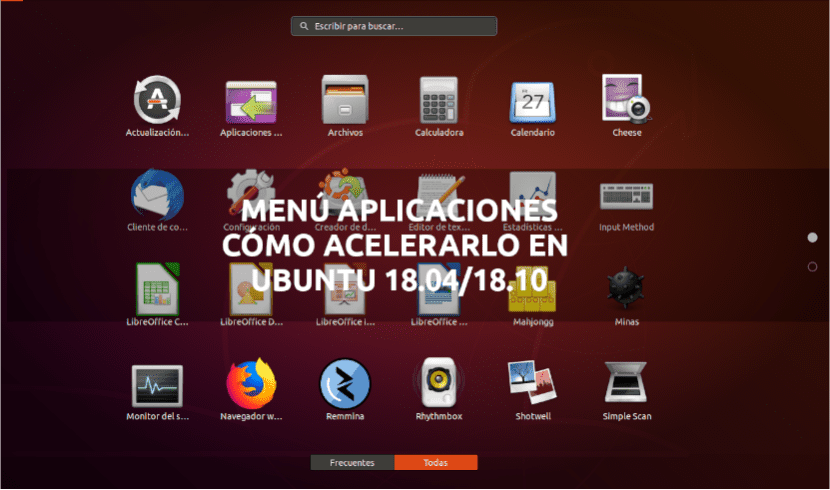
পরবর্তী নিবন্ধে আমরা কীভাবে পারি তা একবার দেখে নিই উবুন্টু 18.04 বা 18.10 অ্যাপ্লিকেশন মেনুতে গতি বাড়ান। যেহেতু সমস্ত উবুন্টু ব্যবহারকারী জানেন, উবুন্টুর জিনোম অ্যাপ্লিকেশন মেনুগুলির ফলে অ্যাপ্লিকেশন আইকনগুলি একটি অ্যানিমেশনের মাধ্যমে স্ক্রিনের নীচে কোণ থেকে পর্দার মাঝখানে প্রদর্শিত হতে পারে। যদিও এটি দেখতে দুর্দান্ত দেখাচ্ছে এবং খুব শীতল দেখাচ্ছে তবে এটি কিছুটা ধীর হতে পারে এবং পিসি পারফরম্যান্সটি যেমন হওয়া উচিত ততটা ভাল নয়।
এই কারণে, আমরা সক্ষম হতে বেশ কয়েকটি সম্ভাবনা দেখতে যাচ্ছি এই অ্যানিমেশন বন্ধ করুন। এটির সাহায্যে আমরা আইকনগুলি তাত্ক্ষণিকভাবে প্রদর্শিত হবে। এটির সাহায্যে আমাদের উবুন্টুর অ্যাপ্লিকেশন মেনু থেকে অ্যাপ্লিকেশনগুলি দ্রুত চালু করা। আপনার কম্পিউটারে সামান্য পুরানো হার্ডওয়্যার থাকলে এটি সর্বদা প্রশংসা করা হয়।
আইকন অ্যানিমেশন বন্ধ করে অ্যাপ্লিকেশন মেনুতে গতি বাড়ান
এই নিবন্ধটি লিখতে, আমি এটি যাচাই করেছি এই দুটি অপশন উবুন্টু 18.04 এবং উবুন্টু 18.10 উভয় ক্ষেত্রেই কাজ করে। আমি অন্যান্য সংস্করণে এটি পরীক্ষা করতে সক্ষম হইনি, তবে আমি ধারণা করি উভয় বিকল্পের কাজ করা উচিত।
পাড়া অ্যানিমেশন নিষ্ক্রিয়করণ সম্পাদন, আমরা নীচে যে দুটি বিকল্প ব্যবহার করব তা ব্যবহার করতে সক্ষম হব:
1 ম বিকল্প। কমান্ড লাইন থেকে।
1 ধাপ A একটি টার্মিনাল খুলুন (Ctrl + Alt + T)।
2 ধাপ Step এই পদক্ষেপে, আপনাকে কেবল করতে হবে টার্মিনালে নিম্নলিখিত কমান্ডটি অনুলিপি করুন এবং আটকান যে আপনি সবেমাত্র খোলেন। তারপরে এন্টার টিপুন:

gsettings set org.gnome.desktop.interface enable-animations false
টার্মিনাল আপনাকে কিছু ফিরিয়ে দেবে না, তবে আপনাকে যা করতে হবে তা এটিই।
আপনি যখন মেনুটি অ্যাক্সেস করবেন তখন আপনি এটি পরীক্ষা করতে পারেন Aplicacionesআইকনগুলি অ্যানিমেশন ব্যবহার করে প্রদর্শিত হবে না। পরিবর্তে আপনি দেখতে পাবেন সমস্ত অ্যাপ্লিকেশন আইকন একবারে উপস্থিত হবে, কোন প্রভাব।
আমি যেমন বলেছি, পূর্ববর্তী কমান্ডটি আমাদের অপারেটিং সিস্টেমের আইকনগুলির অ্যানিমেশন নিষ্ক্রিয় করবে। আপনি যখন এটি চেষ্টা করেন, এটি আপনাকে কীভাবে দেখায় তা নিশ্চিত করে না আপনি প্রভাবগুলি ফিরে পেতে চান, টার্মিনালে নিম্নলিখিত কমান্ডটি অনুলিপি করুন এবং আটকান (Ctrl + Alt + T):
gsettings set org.gnome.desktop.interface enable-animations true
2 য় বিকল্প। গ্রাফিকাল ইন্টারফেসের মাধ্যমে।
1 ধাপ The আইকনগুলির অ্যানিমেশন নিষ্ক্রিয় করতে, প্রথমে আমরা করব dconf- সম্পাদক ইনস্টল করুন আপনি আমাদের যে সেটিংস সরবরাহ করেন তা পরিবর্তন করতে। এটি আমাদের সরবরাহ করবে গেটেটিংগুলিতে ব্যাকএন্ড অ্যাক্সেস. ডকনফ আমাদের উবুন্টু সিস্টেমের জন্য একটি কনফিগারেশন এবং সেটিংস ম্যানেজমেন্ট সিস্টেম। এটি জিসিফের প্রতিস্থাপন হিসাবে জিএসমেটিংয়ের সাথে জিনোম 3 এ চালু হয়েছিল।
এটি আপনার উবুন্টু সিস্টেমে ইনস্টল করতে, একটি টার্মিনাল খুলুন (Ctrl + Atl + T)। এটিতে আপনাকে ঠিক করতে হবে ইনস্টলেশন আরম্ভ করার জন্য নিম্নলিখিত কমান্ডটি লিখুন:
sudo apt install dconf-editor
এমনকি যদি আপনি ইনস্টলেশনটির জন্য টার্মিনালটি ব্যবহার না করা পছন্দ করেন এবং গ্রাফিকাল ইন্টারফেসের মাধ্যমে আপনি সফ্টওয়্যার ইনস্টল করতে আরও পছন্দ করেন তবে আপনি এটি করতে পারেন উবুন্টু সফ্টওয়্যার বিকল্পে "dconf" অনুসন্ধান করুন। সেখানে আপনি টার্মিনালটি ব্যবহার করার মতো একই প্রোগ্রামটি ইনস্টল করতে সক্ষম হবেন।
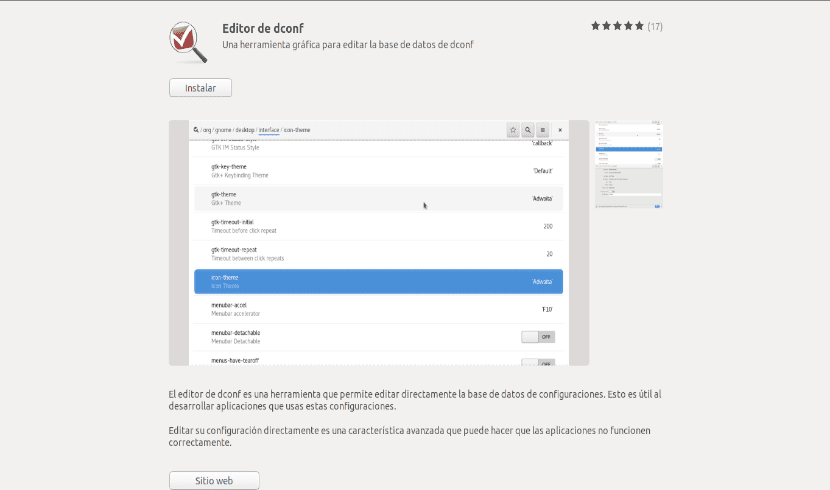
2 ধাপ Installation ইনস্টলেশন শেষ হয়ে গেলে, আপনি পারেন dconf- সম্পাদক শুরু করুন ক্রিয়াকলাপ মেনু থেকে।

3 ধাপ → প্রোগ্রামটি চালু হওয়ার পরে, নেভিগেট করুন / org / জিনোম / ডেস্কটপ / ইন্টারফেস /। সেখানে আপনি বিকল্পটি খুঁজে পাবেন "সক্ষম-অ্যানিমেশন”সক্রিয়। আইকন অ্যানিমেশনগুলি অক্ষম করতে বন্ধ করুন। আপনি যদি অ্যানিমেশনগুলি ফিরে পেতে চান তবে আপনাকে কেবল বিকল্পটি আবার চালু করতে হবে।
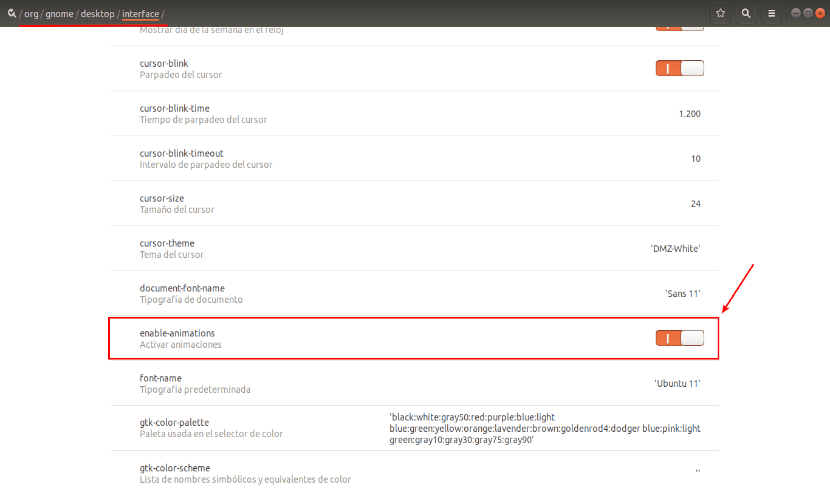
4 ধাপ Con dconf- সম্পাদক বন্ধ করুন। গ্রাফিকাল পরিবেশ থেকে অ্যাপ্লিকেশন মেনু আইকনগুলির অ্যানিমেশন অক্ষম করতে আপনাকে যা করতে হবে তা হ'ল।
আপনি অ্যাপ্লিকেশন মেনুতে অ্যাক্সেস করার পরে এখন অ্যানিমেশনগুলি অক্ষম করা আছে তা পরীক্ষা করতে পারেন। আপনার আর আইকন অ্যানিমেশনটি দেখা উচিত নয়। পরিবর্তে, আপনি সমস্ত অ্যাপ্লিকেশন আইকন একবারে প্রদর্শিত হবে, কোনও প্রভাব ছাড়াই।
আপনি যাচাই করতে সক্ষম হবেন, উভয় পদ্ধতিতে আপনি একই ফলাফল পাবেন। আপনি আপনার পর্দায় আইকনগুলি দ্রুত প্রদর্শিত করতে যাচ্ছেন। যদিও আমাকে স্বীকার করতে হবে যে উবুন্টু 18.04-এ যদি আমি কোনও পরিবর্তন লক্ষ্য করেছি তবে 18.10 সংস্করণে, পরিবর্তনটি এতটা সুস্পষ্ট হয়নি।
বাহ, আমি এই পরামর্শটির প্রশংসা করি, এই অ্যানিমেশনগুলি কীভাবে চালু হয় তা দেখে খুব বিরক্ত হয় is
একটি দ্রুত উপায় এবং আরও ভাল ফলাফল সহ হবে
sudo apt-get ওবুন্টু-ডেস্কটপ unityক্য ইনস্টল করুন
sudo apt-get জিনোম-শেল উবুন্টু-জিনোম-ডেস্কটপ মুছে ফেলুন
sudo apt autoremove
সুডো রিবুট
ওটা খুব নস্টালজিক sounds
"যখন আপনার কম্পিউটারে কিছুটা পুরানো হার্ডওয়্যার থাকে তখন এটি সর্বদা প্রশংসা করা হয়", হুম আমি জানি a ম প্রজন্মের কোর আই with, র্যামে 7 জিআইজি এবং 7 জিআইজি গ্রাফিক্স এবং এই জাতীয় জেনোম শেল মেনুতে ল্যাগটি স্নায়ুগুলিকে ট্রিগার করতে পারে চাপ।